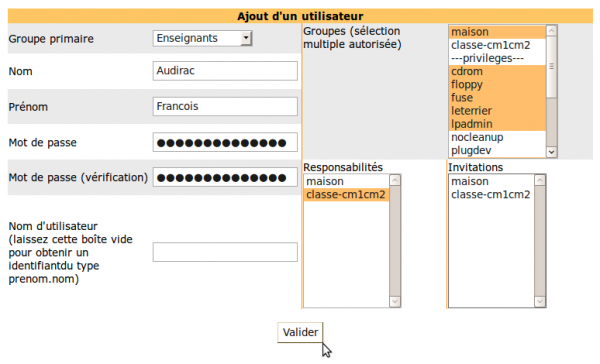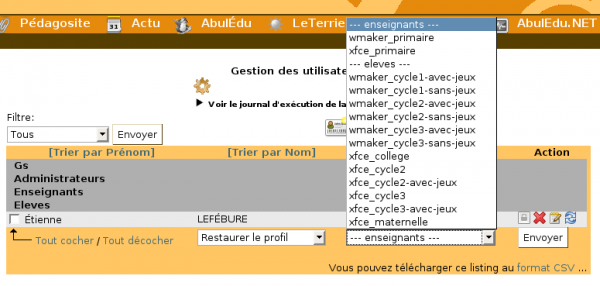Ceci est une ancienne révision du document !
version-11-08
Gestion des groupes et des utilisateurs
Ce module est accessible seulement par l'administrateur depuis l'interface webadmin
Il permet de :
| Gérer les groupes |
| Gérer les utilisateurs |
| Définir l'appartenance à des groupes et définir les responsabilités |
| Gérer les profils des utilisateurs |
| Importer une liste d'utilisateurs |
Les profils ne sont actuellement utilisables qu'avec des clients version 11.08.
Cette fonctionnalité n'est pas intégrée aux clients 15.08.1
Gestion des groupes
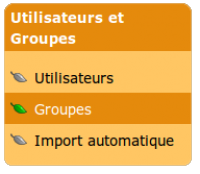 | Dans webadmin, localisez le cadre Utilisateurs et Groupes et cliquez sur Groupes. |
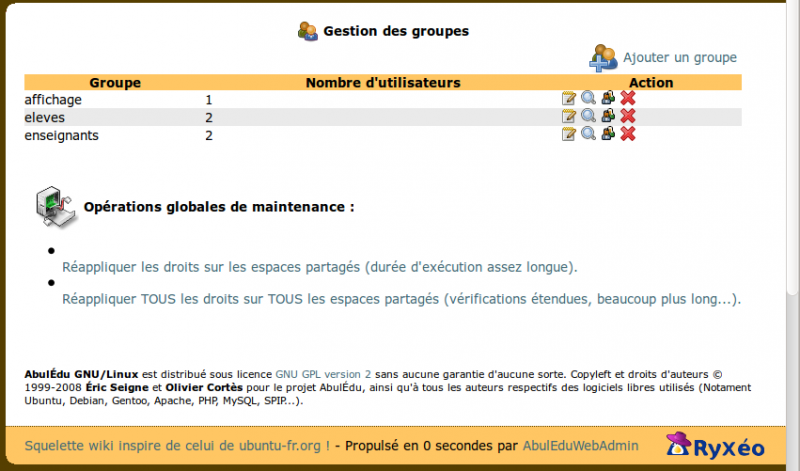 | Dans cette fenêtre, vous obtenez la liste des groupes, avec le nombre d'utilisateurs pour chacun d'eux, et, en fin de lignes quelques icônes vous permettant de modifier les groupes existants. |
| |
|
Création d'un groupe
Pour créer un nouveau groupe, cliquez sur ![]() .
.
Il s'agit alors de compléter le formulaire suivant :
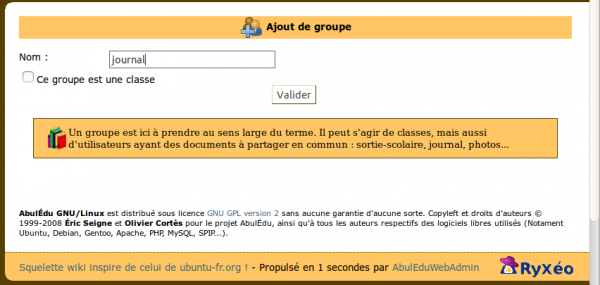 Inscrivez le nom du groupe (classe 1, journal scolaire, conseil des enfants…).
Inscrivez le nom du groupe (classe 1, journal scolaire, conseil des enfants…).
Cochez la case si le groupe est une classe.
Et cliquez sur Valider.
Gestion des utilisateurs
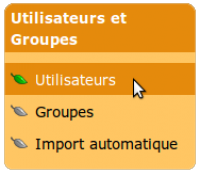 | Dans webadmin, localisez le cadre Utilisateurs et Groupes et cliquez sur Utilisateurs. |
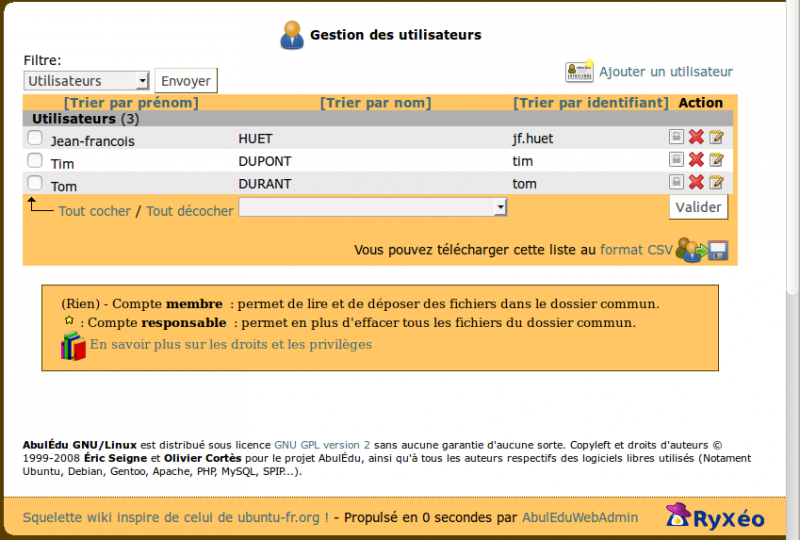 | Interface de gestion des utilisateurs Sur un système AbulÉdu, chaque utilisateur a un compte personnel. Ce compte est unique, et l’utilisateur le retrouve grâce à un couple d’identifiants : son nom d’utilisateur et son mot de passe. |
Création d'un utilisateur
Pour créer un nouvel utilisateur, cliquez sur : ![]()
Il s'agit alors de compléter le formulaire suivant :
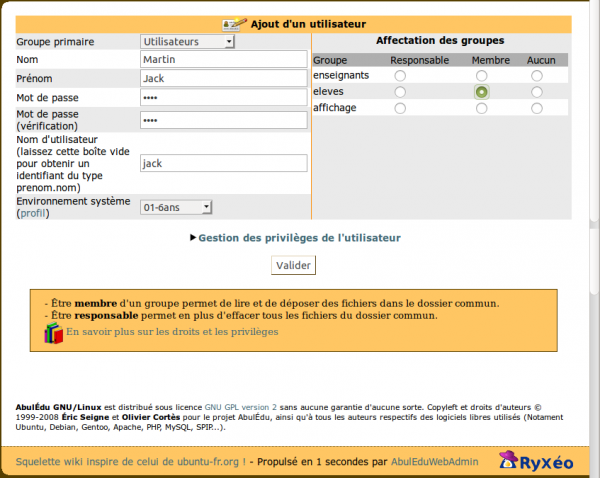
| Groupe primaire : | Le nouvel utilisateur doit appartenir à un groupe primaire Utilisateurs ou Administrateurs. La plupart des comptes que vous créerez seront des utilisateurs. |
| Nom : | Le nom de l'utilisateur. |
| Prénom : | Le prénom de l'utilisateur. |
| Mot de passe : | Entrez un mot de passe pour l'utilisateur. Si l'utilisateur est susceptible d'accéder au serveur via Internet, ce mot de passe doit être robuste. Pour les plus jeunes élèves, s'il n'ont pas besoin d'accéder depuis internet, on pourra mettre leur prénom comme mot de passe pour faciliter leur saisie. |
| Mot de passe (vérification) : | Répétez le mot de passe pour vous assurer de ne pas faire d'erreur, sinon l'utilisateur ne pourrait accéder à son compte. |
| Nom d'utilisateur : | Vous pouvez entrer ici un nom d'utilisateur. Si vous ne renseignez rien, un identifiant du type prénom.nom sera automatiquement attribué. |
| Environnement système : | Vous pouvez choisir ici un profil pour l'utilisateur. |
Affectation des groupes
Vous pouvez ici affecter l'utilisateur à un ou plusieurs groupes.
Il existe 3 types d'appartenance à un groupe :
- Membre d'un groupe : l'utilisateur peut accéder et déposer (lire et écrire) des documents dans l'espace partagé de ce groupe (un élève pour sa classe). Il ne peut effacer que les documents dont il est l'auteur.
- Responsable d'un groupe : l'utilisateur peut déposer mais aussi effacer tous les documents du groupe dans l'espace partagé, qu'il en soit l'auteur ou non. (en général, c'est le statut d'un enseignant).
- Invité d'un groupe : l'utilisateur ne peut que consulter les documents présents dans l'espace partagé. Il ne peut ni modifier, ni effacer, ni déposer de documents dans cet espace.
Il est ainsi possible de créer plusieurs groupes dans l'école qui joueraient des rôles différents. Par exemple :
- groupe parents d'élèves : accessible en lecture pour les représentants de l'APE ou les enseignants sont invités
- groupe école où tous les élèves sont invités et les enseignants membres peuvent y déposer les photos de l'école par exemple…
- groupe journal, avec quelques enfants responsables de ce groupe… Etc.
| identifiant | mot de passe |
| prénom | prénom |
Ceci permet, à des non-lecteurs par exemple, de s'identifier en sachant saisir uniquement leur prénom.
Une fois l'utilisateur créé, il faut lui attribuer un profil et des responsabilités.
Cette partie de l'administration d'AbulÉdu, la création manuelle des comptes vous permet de créer des comptes individuellement pour les utilisateurs. Si vous désirez créer des comptes en grand nombre de manière semi-automatisée, préférez la fonctionnalité «importer une liste d'utilisateurs».
La modification d'un utilisateur (élève ou enseignant) permet notamment à abuladmin de changer le mot de passe de l'utilisateur en question, ou de modifier son appartenance aux groupes / classes présents sur le système. Ajouter un groupe pour un utilisateur lui permettra de déposer des fichiers dans le répertoire partagé du groupe en question, et de lire les fichiers déposés dans ce même répertoire par les autres membres du groupe.
Appartenance à un groupe et responsabilités
Une classe (ou un groupe, qui est vu de la même manière qu'une classe par le système) permet de regrouper des utilisateurs et de leur offrir un espace partagé.
Pour chaque classe créée, l'administrateur peut désigner un responsable. Ce dernier pourra nettoyer le répertoire de la classe, c'est-à-dire que c'est le seul utilisateur qui pourra modifier ou effacer tous les fichiers présents dans le répertoire partagé de la classe ou du groupe. Dans l'exemple ci-dessous cet enseignant appartiendra aux groupes maison et sera responsable du groupe “classe-cm1-cm2”.
Il est aussi possible d'être invité d'un groupe, c'est à dire de ne pouvoir que consulter le contenu du dossier d'un groupe, sans modification (accès en lecture seule).
Sur AbulÉdu, les droits sur les documents à l'intérieur des répertoires de classes sont redonnés aux responsables seulement quelques fois dans la journée. Il est donc normal qu'à un instant donné, le responsable ne puisse pas modifier ou effacer les fichier créés très récemment.
Attributions de profils
AbulÉdu permet d’avoir plusieurs configurations (ou “profils”). Pour en savoir plus sur les profils…
Pour attribuer un profil :
- sélectionnez les utilisateurs concernés en cochant la case devant leur nom ou en cliquant sur Tout cocher pour sélectionner tous les utilisateurs.
- déroulez le menu pour cliquer sur Restaurer le profil
- dans le menu qui apparait à droite choisissez le profil désiré (enseignants ou élèves)
- cliquez sur Envoyer
.